Как изменить вид маркера списка?
С помощью CSS допускается устанавливать один из трёх типов маркеров: disc (точка), circle (кружок), square (квадратик). Добавлять эти значения нужно к стилевому свойству list-style-type, которое указывается для селектора ul или li (пример 1).
Пример 1. Стандартные маркеры
<!DOCTYPE html>
<html>
<head>
<meta charset="utf-8">
<title>Квадратные маркеры</title>
<style>
ul {
list-style-type: square; /* Квадратные маркеры */
}
</style>
</head>
<body>
<ul>
<li>Чебурашка</li>
<li>Крокодил Гена</li>
<li>Шапокляк</li>
</ul>
</body>
</html>В данном примере в качестве маркеров используется квадратик (рис. 1).
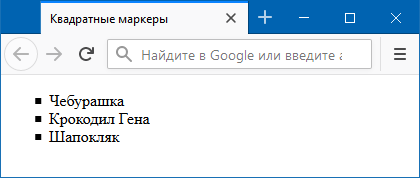
Рис. 1. Вид маркеров
Выбор и установка собственного символа маркера происходит через псевдоэлемент ::before. Вначале следует вообще убрать маркеры у списка, присвоив значение none стилевому свойству list-style-type, а затем добавить псевдоэлемент ::before к селектору li. Сам вывод символа осуществляется с помощью свойства content, в качестве значения которого и выступает желаемый символ (пример 2).
Пример 2. Использование ::before и content
<!DOCTYPE html>
<html>
<head>
<meta charset="utf-8">
<title>Символ в качестве маркера</title>
<style>
li {
list-style-type: none; /* Убираем маркеры у списка */
}
li::before {
content: "►"; /* Маркер списка */
padding-right: 0.5em; /* Расстояние от маркера до текста */
}
</style>
</head>
<body>
<ul>
<li>Чебурашка</li>
<li>Крокодил Гена</li>
<li>Шапокляк</li>
</ul>
</body>
</html>
Рис. 2. Маркеры в виде символа
Чтобы выбрать в качестве маркера какой-нибудь хитрый символ, можно воспользоваться программой Microsoft Word или таблицей символов, это стандартная программа, входящая в комплект Windows. Кодировка кода должна быть обязательно UTF-8.
Автор и редакторы
Автор: Влад Мержевич
Последнее изменение: 19.09.2018
Редакторы: Влад Мержевич

Как изменить маркер списка CSS
Сегодня разберемся, как создаются списки на веб-странице, какие маркеры используются и протестируем разные стили для изменения внешнего вида.
Напомню, как подключаются стили к Html странице:
Существуют маркированный, или ненумерованный список css и нумерованный.
Маркеры списка представляют собой изображения разных фигур: кружочки, квадратики, галки и тому подобное. Их еще называют пульками. В качестве маркеров для списка используются и собственные рисунки.
Нумерованный список представляет собой вывод информации под номерами 1, 2, 3 и т.д.
Обычно маркеры представляют собой простые черные кружочки, что привычно для пользователя, но с другой стороны не привлекают особого внимания к тексту.
Если вы решили заменить эти кружки на дизайнерские, то нужно освоить оформление списка с помощью css. Чем мы сегодня и займемся.
Основа любого списка состоит из следующего кода веб-страницы:
Первый элемент спискаВторой элемент спискаПоследний элемент списка
Выглядит этот блок так:
- Первый элемент списка
- Второй элемент списка
- Последний элемент списка
Css оформление маркеров списка
Внешний вывод будем прописывать в файле стилей style.css. Он может называться и по-другому, но иметь расширение .css.
Стандартные маркеры CSS: кружок (circle) – не закрашенный кружок, точка (disk) – закрашенный кружок, квадрат (square) – закрашенный квадрат.
Формирует список в css код ul — с его помощью мы задаем, какой из стандартных маркеров будет выводиться на странице.
Например, выведем списки с использованием кружка (circle). Запись в css файле будет такая:
ul {list-style-type: circle}
Но часто нужно заменить маркеры не во всех выводимых списках, а только в определенных блоках. К примеру, изменить в постах, но не в комментариях. В этом случае, код ul не должен иметь никакого значения, а стиль кружка нужно прописать только для списков в постах. Так выглядит код без значения:
ul {list-style-type: none}
Если вы не можете найти код в файле css, отвечающий за вывод списка в нужном вам блоке, то воспользуйтесь плагином для Firefox — Firebug или в Google Chrom нажмите правой кнопкой мыши на веб-странице блога. Затем «просмотр кода элемента».
Например, один из вариантов изменения внешнего вида списка в постах на стандартный кружок, если для блока контента нет ul:
.post-content ul {list-style-type: circle}
Или другой пример:
#content-blok ul{list-style-type:square}
Полный курс «Css практика»
]]> ]]>
]]>
Знание CSS необходимо каждому вебмастеру, потому что это универсальный способ сделать качественный дизайн без перегрузки кода страницы.
Для тех, кто хочет очень быстро научиться трюкам css стилей, ]]>рекомендую]]> расширенный курс «CSS практика» Евгения Попова.
Следующие статьи:
Графические маркеры для списка.
Отступ списка css.
Как поменять css цвет маркера списка, чтобы его цвет был отличным от цвета текста.
Вложенные списки. Как в css сделать горизонтальный список. Изменение стиля нумерованных списков.
Скачать красивые маркеры для списков сайта.
Как сделать, чтобы цвет маркеров в списке отличался от цвета текста?
| Internet Explorer | Chrome | Opera | Safari | Firefox | Android | iOS |
| 4.0+ | 1.0+ | 4.0+ | 1.0+ | 1.0+ | 1.0+ | 1.0+ |
Задача
Задать цвет маркеров в списке не изменяя цвет текста.
Решение
Существует два способа изменения цвета маркеров, условно назовем их простой и хитрый. Простой метод состоит в том, что внутрь <li> вкладываем тег <span>, а уже внутрь него помещаем текст. Иными словами вместо традиционной схемы <li>текст</li> создаем конструкцию <li><span>текст</span></li>. При этом цвет маркеров определяется стилевым свойством color для селектора LI, а цвет текста — для селектора SPAN (пример 1).
Пример 1. Использование вложенных тегов
HTML5CSS 2.1IECrOpSaFx
<!DOCTYPE html>
<html>
<head>
<meta charset="utf-8">
<title>Цвет текста и маркеров в списке</title>
<style>
li {
color: red; /* Цвет маркеров */
}
li span {
color: navy; /* Цвет текста */
}
</style>
</head>
<body>
<ul>
<li><span>Скрипка</span></li>
<li><span>Гитара</span></li>
<li><span>Волынка</span></li>
<li><span>Шарманка</span></li>
<li><span>Челеста</span></li>
</ul>
</body>
</html>Результат данного примера показан ниже (рис. 1).
Рис. 1. Маркеры, отличающиеся по цвету от основного текста
Несмотря на простоту, метод неудобен, особенно при объёмных списках, ведь к каждому пункту списка теперь придётся добавлять тег <span>. Поэтому разберём хитрый способ, полностью основанный на работе CSS.
| Internet Explorer | Chrome | Opera | Safari | Firefox | Android | iOS |
| 8.0+ | 1.0+ | 7.0+ | 3.1+ | 1.0+ | 1.0+ | 1.0+ |
Смысл в следующем — убираем оригинальные маркеры списка через свойство list-style-type и добавляем свои собственные маркеры с помощью псевдоэлемента :before и свойства content. Такая связка позволяет вставлять любой текст или символ перед элементом, в данном случае LI. Причём видом текста (цвет, шрифт, фон и др.) также можно управлять через стили, что и продемонстрировано в примере 2. Здесь в качестве маркеров используется символ параграфа ¶.
Пример 2. Использование псевдоэлемента :before
HTML5CSS 2.1IECrOpSaFx
<!DOCTYPE html>
<html>
<head>
<meta charset="utf-8">
<title>Цвет маркеров в списке</title>
<style>
li {
list-style-type: none; /* Прячем исходные маркеры */
}
li:before {
color: red; /* Цвет маркера */
content: "¶ "; /* Сам маркер */
padding-right: 10px; /* Расстояние от маркера до текста */
}
</style>
</head>
<body>
<ul>
<li>Север</li>
<li>Юг</li>
<li>Запад</li>
<li>Восток</li>
</ul>
</body>
</html>Результат данного примера показан на рис. 2.
Рис. 2. Маркеры, созданные с помощью стилей
Как установить цвета маркеров в списках HTML, используя только CSS?
Учитывая неупорядоченные списки (UL) маркеров, нам нужно изменить цвет маркеров в списке с помощью CSS.
Примечание . Не допускается использование каких-либо изображений или тегов диапазона.
Во-первых, в CSS нет прямого способа, которым мы можем изменить цвет маркеров в неупорядоченном списке. Однако, чтобы изменить цвет маркеров в неупорядоченном списке с помощью CSS, нам нужно сначала отказаться от стиля списка по умолчанию и вручную определить содержимое, которое находится перед каждым элементом списка в списке.
Этот контент является Unicode того типа маркера, который вы хотите использовать в своем списке. Символы Юникода для различных стилей маркеров:
- Площадь :
/25AA - Круг :
/2022 - Диск :
/2022
Ниже приведен пример кода CSS, который удаляет стиль по умолчанию из неупорядоченного списка в HTML и использует юникоды:
list-style: none;
|
Приведенные ниже программы иллюстрируют вышеуказанный подход к изменению цвета маркеров элемента списка:
Пример 1 :
|
Выход:
Пример 2:
|
Выход:
Пример 3:
|
Выход:
Рекомендуемые посты:
Как установить цвета маркеров в списках HTML, используя только CSS?
0.00 (0%) 0 votes
